Comment créer, modifier et utiliser Memoji pour mettre un sourire sur le visage de quelqu'un
Animoji
Contenu
- Créer votre mémoji
- Modifier votre mémoji
- Utiliser votre Memoji
- Partager votre mémoji
- Enregistrer votre mémoji
- Achèvement
Memoji est une façon amusante et créative de s'exprimer et de faire sourire quelqu'un. Avec Memoji, vous pouvez créer un avatar personnalisé qui vous ressemble et l'utiliser dans des messages, des e-mails, etc. Dans cet article, nous allons vous montrer comment créer, modifier et utiliser Memoji pour mettre un sourire sur le visage de quelqu'un.
Memoji est une façon amusante et créative de mettre un sourire sur le visage de quelqu'un. Il est facile de créer, de modifier et d'utiliser Memoji sur votre iPhone ou iPad. Pour commencer, ouvrez l'application Messages et appuyez sur l'icône Animoji. Ensuite, sélectionnez le signe plus pour créer votre propre Memoji. Vous pouvez personnaliser votre Memoji avec différentes coiffures, couleurs de peau et accessoires. Une fois que vous avez terminé, vous pouvez utiliser votre Memoji dans les messages, FaceTime et d'autres applications. Vous pouvez également partager votre Memoji avec vos amis et votre famille. Alors, pourquoi ne pas mettre un sourire sur le visage de quelqu'un aujourd'hui avec un Memoji ?
Pour plus d'informations sur l'utilisation de votre Memoji, consultez framboise pi ajouter un utilisateur et acheter des livres audio pour iphone .
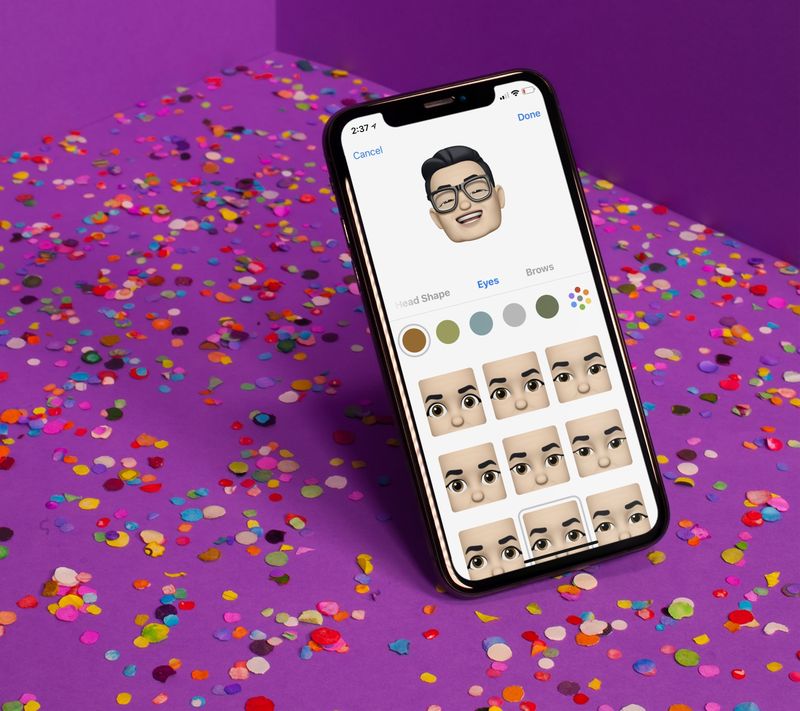
Créer votre mémoji
Créer votre Memoji est facile et amusant. Pour commencer, ouvrez l'application Messages et appuyez sur l'icône Animoji. Ensuite, appuyez sur le signe plus pour créer votre Memoji. Vous pourrez personnaliser votre Memoji avec différents tons de peau, coiffures, accessoires, etc. Une fois que vous avez terminé, appuyez sur Terminé pour enregistrer votre Memoji.
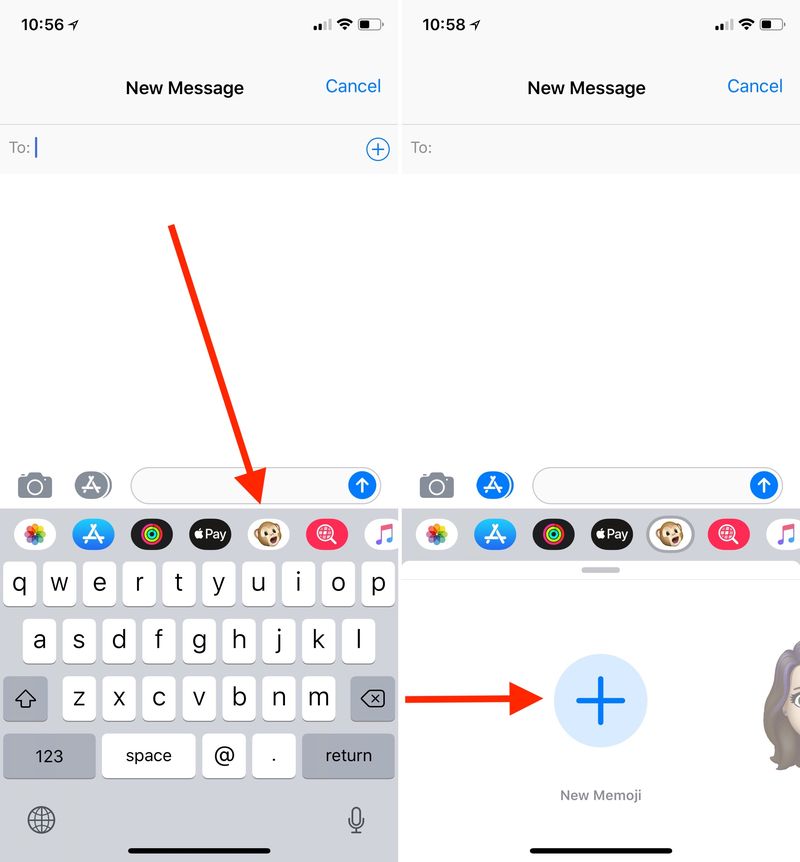
Modifier votre mémoji
Si vous souhaitez apporter des modifications à votre Memoji, vous pouvez facilement le faire. Pour modifier votre Memoji, ouvrez l'application Messages et appuyez sur l'icône Animoji. Ensuite, appuyez sur le Memoji que vous souhaitez modifier et apportez les modifications souhaitées. Lorsque vous avez terminé, appuyez sur Terminé pour enregistrer vos modifications.
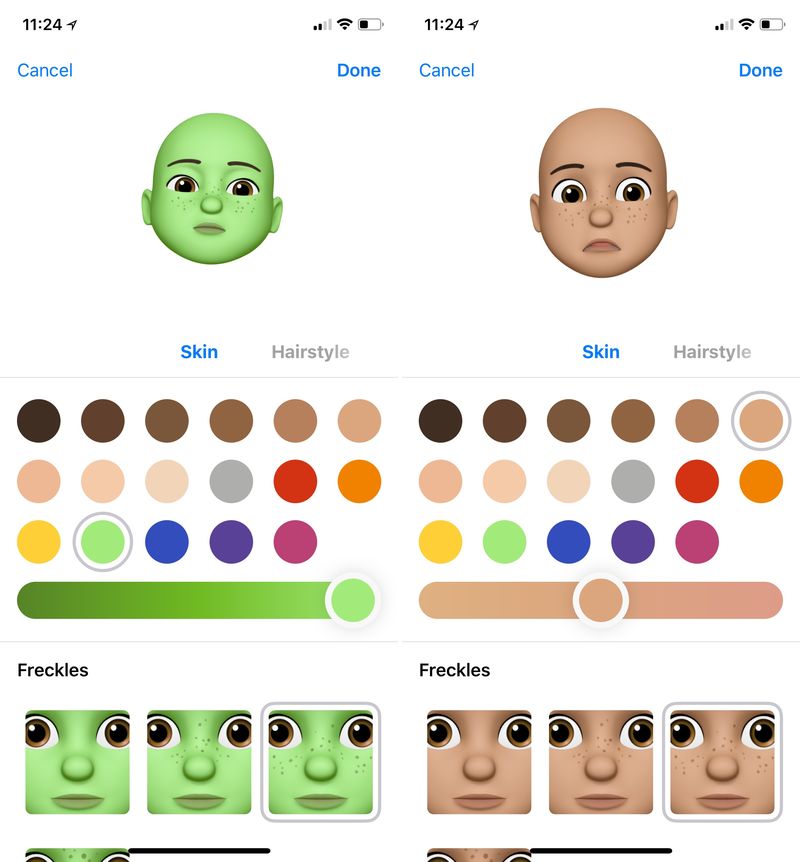
Utiliser votre Memoji
Une fois que vous avez créé et modifié votre Memoji, vous pouvez l'utiliser dans des messages, des e-mails, etc. Pour utiliser votre Memoji, ouvrez l'application Messages et appuyez sur l'icône Animoji. Ensuite, appuyez sur le Memoji que vous souhaitez utiliser et il apparaîtra dans le message. Vous pouvez également utiliser votre Memoji dans des e-mails, des publications sur les réseaux sociaux, etc.
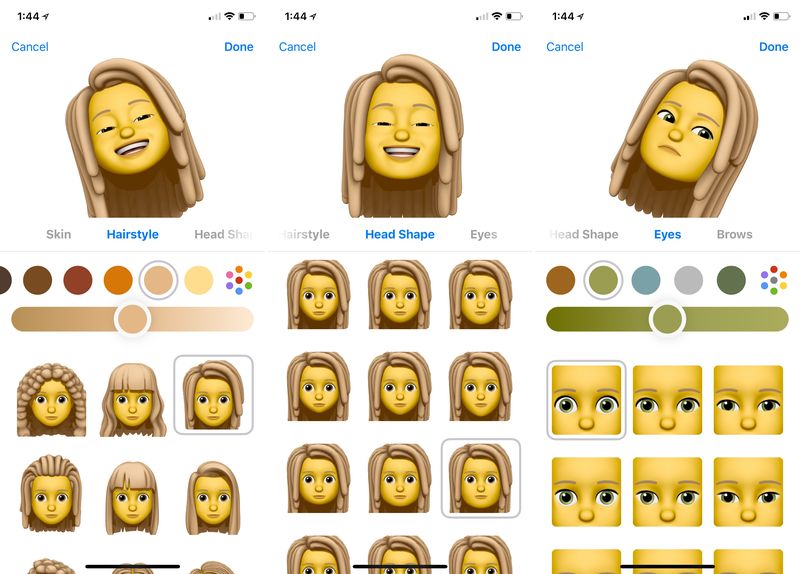
Partager votre mémoji
Si vous souhaitez partager votre Memoji avec quelqu'un, vous pouvez facilement le faire. Pour partager votre Memoji, ouvrez l'application Messages et appuyez sur l'icône Animoji. Ensuite, appuyez sur le Memoji que vous souhaitez partager et appuyez sur le bouton Partager. Vous pouvez ensuite choisir comment vous souhaitez partager votre Memoji, par exemple par SMS, e-mail ou via les réseaux sociaux.
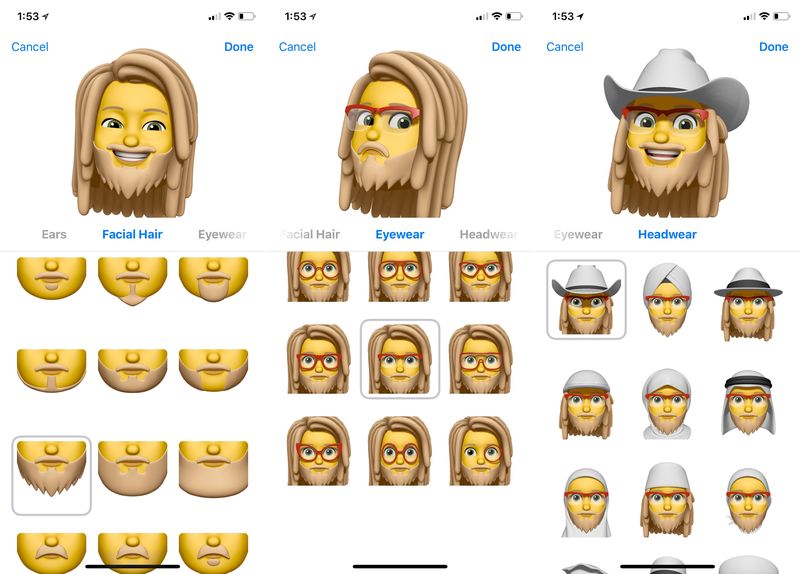
Enregistrer votre mémoji
Si vous souhaitez enregistrer votre Memoji, vous pouvez facilement le faire. Pour enregistrer votre Memoji, ouvrez l'application Messages et appuyez sur l'icône Animoji. Ensuite, appuyez sur le Memoji que vous souhaitez enregistrer et appuyez sur le bouton Enregistrer. Votre Memoji sera alors enregistré sur votre appareil.
Achèvement
Créer, éditer et utiliser Memoji est une façon amusante et créative de s'exprimer et de faire sourire quelqu'un. Avec Memoji, vous pouvez créer un avatar personnalisé qui vous ressemble et l'utiliser dans des messages, des e-mails, etc. Nous espérons que cet article vous a aidé à apprendre à créer, modifier et utiliser Memoji pour mettre un sourire sur le visage de quelqu'un.
Les références:
- Comment créer et utiliser Memoji sur votre iPhone ou iPad
- Comment utiliser Memoji sur votre iPhone et iPad
FAQ
- Q : Comment créer un Memoji ?
UN: Pour créer un Memoji, ouvrez l'application Messages et appuyez sur l'icône Animoji. Ensuite, appuyez sur le signe plus pour créer votre Memoji. Vous pourrez personnaliser votre Memoji avec différents tons de peau, coiffures, accessoires, etc. Une fois que vous avez terminé, appuyez sur Terminé pour enregistrer votre Memoji. - Q : Comment modifier mon Memoji ?
UN: Pour modifier votre Memoji, ouvrez l'application Messages et appuyez sur l'icône Animoji. Ensuite, appuyez sur le Memoji que vous souhaitez modifier et apportez les modifications souhaitées. Lorsque vous avez terminé, appuyez sur Terminé pour enregistrer vos modifications. - Q : Comment utiliser mon Memoji ?
UN: Pour utiliser votre Memoji, ouvrez l'application Messages et appuyez sur l'icône Animoji. Ensuite, appuyez sur le Memoji que vous souhaitez utiliser et il apparaîtra dans le message. Vous pouvez également utiliser votre Memoji dans des e-mails, des publications sur les réseaux sociaux, etc. - Q : Comment partager mon Memoji ?
UN: Pour partager votre Memoji, ouvrez l'application Messages et appuyez sur l'icône Animoji. Ensuite, appuyez sur le Memoji que vous souhaitez partager et appuyez sur le bouton Partager. Vous pouvez ensuite choisir comment vous souhaitez partager votre Memoji, par exemple par SMS, e-mail ou via les réseaux sociaux. - Q : Comment enregistrer mon Memoji ?
UN: Pour enregistrer votre Memoji, ouvrez l'application Messages et appuyez sur l'icône Animoji. Ensuite, appuyez sur le Memoji que vous souhaitez enregistrer et appuyez sur le bouton Enregistrer. Votre Memoji sera alors enregistré sur votre appareil.
Fonctionnalités des mémojis
| Fonctionnalité | Description |
|---|---|
| Teint | Choisissez parmi une variété de tons de peau pour personnaliser votre Memoji. |
| Coiffure | Choisissez parmi une variété de coiffures pour personnaliser votre Memoji. |
| Accessoires | Choisissez parmi une variété d'accessoires pour personnaliser votre Memoji. |
| messages | Utilisez votre Memoji dans des messages, des e-mails et plus encore. |
| Partager | Partagez votre Memoji avec d'autres personnes par SMS, e-mail ou sur les réseaux sociaux. |
| Sauvegarder | Enregistrez votre Memoji sur votre appareil. |